С того момента, как Mac попал на полку магазина, а затем и в ваши руки, наверняка прошло некоторое время. Значит, к установленной системе наверняка вышли свежие обновления. Начнём с их установки.
Нажмите Apple (маленький логотип в верхнем левом углу) → «Системные настройки» → «Обновление ПО». Если доступны обновления, щёлкните кнопку «Обновить сейчас».
Убедитесь, что опция «Автоматически устанавливать обновления ПО Mac» включена, чтобы компьютер в дальнейшем делал это сам.
Сейчас читают
2. Воспользуйтесь «Ассистентом миграции»
«Ассистент миграции» поможет скопировать ваши файлы с компьютера Windows или старого Mac на новый. Сделать это можно следующим образом.
Если файлы нужно перенести с другого Mac, достаточно включить на нём и на новом устройстве Wi‑Fi и убедиться, что компьютеры подключены к одной сети. Если вы переезжаете с Windows, скачайте и установите «Ассистент миграции Windows». Соедините устройства LAN‑кабелем или подключите их к одной локальной сети.
Настройка нового MacBook после покупки [Включение и настройка MacBook Air и MacBook Pro]
Затем откройте ассистент на обоих компьютерах. На Mac для этого нажмите Launchpad → «Другие» → «Ассистент миграции». Нажмите «Продолжить» на обоих устройствах. На новом Mac введите пароль, если понадобится, и выберите, откуда переносить данные — «С компьютера Mac…» или «С ПК под управлением Windows». И Mac покажет доступный источник файлов.
Нажмите «Продолжить» и убедитесь, что код, появившийся на обоих компьютерах, совпадает. Наконец, выберите, какие файлы и настройки переносить.
3. Настройте резервное копирование
Time Machine — это великолепный инструмент для резервного копирования, встроенный в macOS. Он поможет вернуть систему в работоспособное состояние, если вы умудрились её повредить, или возвратит последнюю копию документа, который был нечаянно удалён или испорчен.
Рекомендуется не пренебрегать резервными копиями и включить Time Machine. Для этого вам понадобится внешний жёсткий диск как минимум такой же ёмкости, что и накопитель Mac. Больше — лучше.
Подключите диск и нажмите «Системные настройки» → Time Machine. Нажмите «Выбрать резервный диск» и укажите ваш внешний носитель. Он будет отформатирован и использован Time Machine. Затем активируйте опцию «Создавать резервные копии автоматически», и ваши файлы будут в безопасности.
Time Machine можно использовать не только с отдельным внешним жёстким диском. Есть функции создания раздела на имеющемся носителе или подключения программы к сетевому накопителю — например, с Raspberry Pi.
4. Настройте электронную почту, календарь и другие аккаунты
Вместо того, чтобы держать в браузере вкладки со своими письмами и событиями календаря, можно пользоваться встроенными приложениями macOS, они удобнее. Но нужно дать им доступ к вашему аккаунту Google и другим учётным записям, чтобы они могли подхватывать оттуда почту, контакты и события из календаря.
Откройте «Системные настройки» → «Учётные записи интернета» и выберите нужный аккаунт. Затем введите ваш логин и пароль. Теперь вы сможете просматривать электронные письма в «Почте», дела в «Календаре», контакты в «Адресной книге» и так далее.
MacBook Pro M1 после WINDOWS
Помимо того, в этом же окне вы можете настроить ваш iCloud. Обычно Mac предлагает вам включить учётную запись сервиса при начальной настройке сразу после первого включения, но многие пользователи пропускают этот шаг.
5. Настройте Mission Control
Maс можно подолгу оставлять включённым, а когда он перезагружается, то восстанавливает все ранее открытые окна. Постепенно на рабочем столе возникает путаница из‑за множества открытых программ. С помощью функции Mission Control вы можете разбросать все окна по разным виртуальным рабочим столам, наведя таким образом порядок.
Нажмите клавишу F3, и сверху появится полоса с виртуальными рабочими столами. Создать новый можно нажатием на кнопку со значком плюса с правой стороны, а разместить на нём окна — простым перетаскиванием. Получится создать отдельные рабочие столы для развлечений, дел, игр и так далее.
6. Настройте мышь или трекпад
Если вы перешли на Mac с Windows, то у вас непременно возникнет пара вопросов. Первый: почему при прокрутке с помощью мыши или трекпада веб‑странички и документы движутся не в том направлении, в котором вы привыкли. Второй: как выполнить щелчок правой кнопкой мыши.
Вообще, в macOS есть такая штука, как «Естественная прокрутка». Она разворачивает направление скроллинга. Но если эта функция не кажется вам удобной, то её можно отключить. Для этого нажмите «Системные настройки» → «Мышь» (или «Трекпад», смотря что вы используете) и снимите галочку «Направление прокрутки: естественное». Теперь контент будет прокручиваться более привычным образом.
Здесь же можно включить «Имитацию правой кнопки», если предпочитаете мышь Magic Mouse, и изменить скорость перемещения курсора.
7. Выберите браузер по умолчанию
Стандартный браузер macOS — Safari. Но он по душе не всем, несмотря на кучу приятных функций. Если хотите перейти на Chrome или Firefox, вам понадобится сделать их браузерами по умолчанию, иначе ссылки из других приложений всё равно будут открываться в Safari, а это неудобно.
Установите любой обозреватель для Mac. Затем откройте «Системные настройки» → «Основные» и в выпадающем списке «Веб‑браузер по умолчанию» выберите нужный.
8. Настройте док
По умолчанию док macOS находится снизу, но на широкоэкранном дисплее MacBook вам может быть удобнее разместить его сбоку. Для этого откройте «Системные настройки» → Dock и выберите в разделе «Расположение на экране» нужное место.
Тут же можно настроить автоматическое скрытие для экономии места на экране, активировав опцию «Автоматически показывать или скрывать Dock».
Наконец, удалите ненужные значки из Dock и добавьте необходимые. Для удаления перетяните иконку с панели, отпустите, и она исчезнет. А для добавления просто перетащите нужный значок из папки «Программы» на панель.
9. Настройте активные углы
Активные углы macOS — великолепная штука, которой так не хватает в Windows 10. Вы наводите курсор на определённый угол экрана, и система выполняет нужные действия. Например, так можно быстро свернуть все приложения, или открыть Launchpad, или показать режим переключения между окнами.
Нажмите «Системные настройки» → Mission Control → «Активные углы» и укажите, какие действия к какому углу вы хотите прикрепить.
10. Включите шифрование
Это необязательно, но шифрование диска серьёзно увеличит вашу безопасность. Особенно это актуально в случае с MacBook, который могут у вас похитить и добыть конфиденциальные данные. С шифрованием диска все его сведения будут недоступны для злоумышленников.
Откройте «Настройки» → «Защита и безопасность» → FireVault. Нажмите на значок замка внизу окна и введите ваш пароль, чтобы разрешить вносить изменения. Щёлкните «Включить FireVault» и создайте ключ восстановления (в iCloud или локальный, который вам нужно будет записать).
Теперь ваши данные будут надёжно защищены. Главное, не потеряйте ключ восстановления. Иначе не сможете получить к ним доступ, если забудете ваш пароль.
11. Создайте дополнительные учётные записи
Если за вашим компьютером будете сидеть не только вы, но и ваши домочадцы, нужно создать для них отдельные учётные записи, чтобы они не перепутали ваши файлы и не напортачили в настройках.
Откройте «Системные настройки» → «Пользователи и группы», нажмите на значок с замком и введите ваш пароль. Затем кликните на кнопку с плюсом на панели слева, чтобы создать новую учётную запись.
Введите имя и пароль для пользователя, тип записи оставьте «Стандартная» и нажмите «Создать пользователя».
Повторяйте, пока не создадите нужное количество записей.
12. Установите необходимые приложения
Вообще, в macOS предустановлено немало приложений, с которыми уже можно комфортно жить, не пользуясь сторонними программами. Но всё-таки есть набор загружаемых приложений, без которых не обойтись. Например, вам могут пригодиться следующие варианты.
Unarchiver. Маленькое, бесплатное и очень простое в использовании приложение для работы с архивами.
appbox fallback https://apps.apple.com/ru/app/id425424353
VLC. Невероятно популярный медиапроигрыватель, который поддерживает куда больше форматов, чем QuickTime. Впрочем, кто‑то предпочитает ему даже более прогрессивный IINA.
Microsoft Office для Mac. У Mac есть встроенный полнофункциональный офисный пакет iWork, содержащий приложения Pages, Keynote и Numbers для работы с документами, таблицами и презентациями. Они неплохи, но, если вам нужна лучшая совместимость с общепринятыми форматами Microsoft, придётся купить их Office для Mac.
Источник: lifehacker.ru
Какие приложения установить на MacBook после покупки?

Если вы купили свой первый MacBook, сразу после его активации вы заметите, что есть некоторые косяки в работе операционной системы. Точнее это не косяки, а свойственные к MacOS черты, которые для бывшего пользователя Windows, покажутся весьма странными.
К примеру, меня очень долго бесила проблема с обратным скроллом после подключения мыши на Макбук или отсутствие по умолчанию буфера обмена. Итак поехали!
Приложения, которые облегчат переход с операционной системы Windows на MacOS.
MOS — Решает проблему с обратный скроллом на маках
Приложение полностью убирает все ваши будущие проблемы и нервы из-за обратного скролла мыши. Не за что)
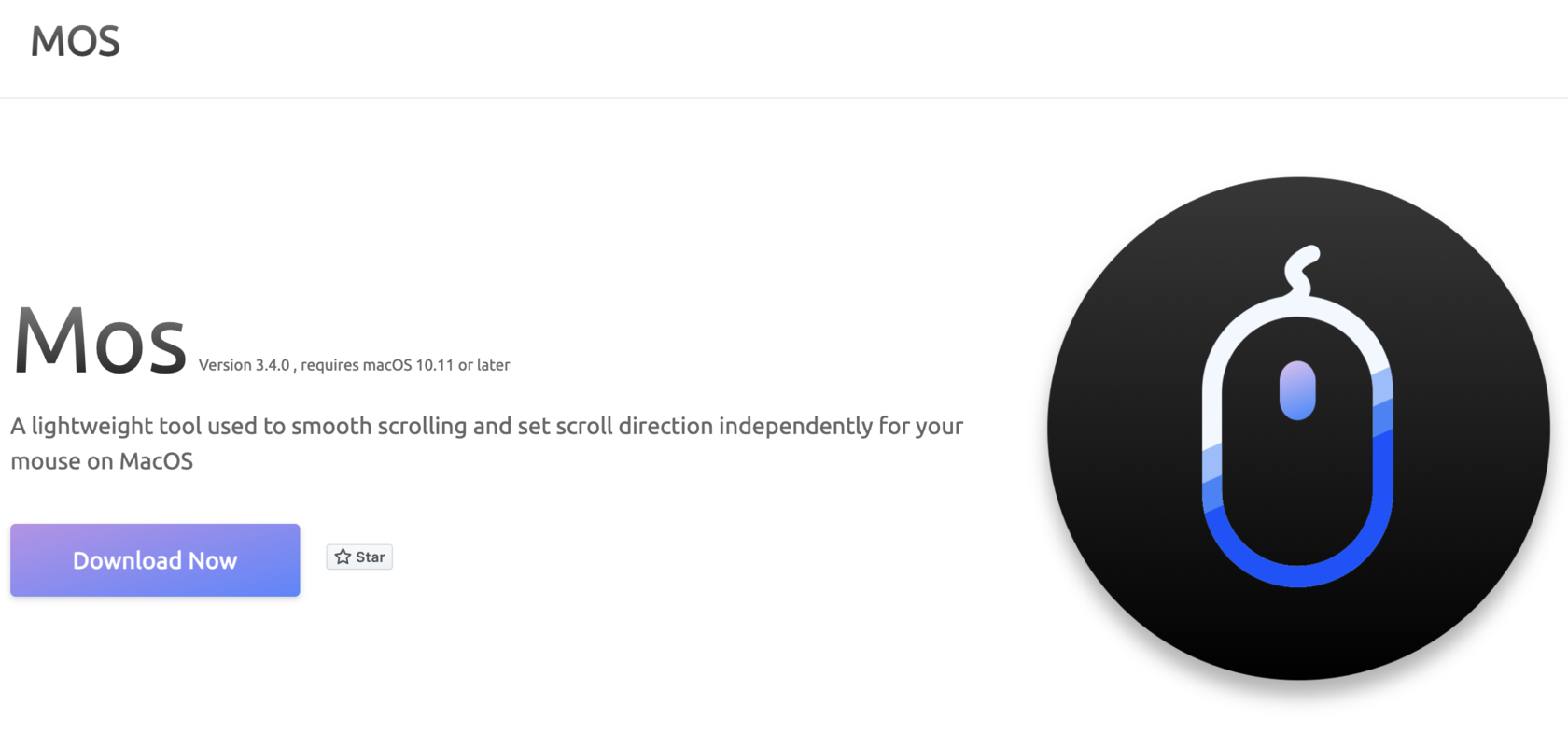
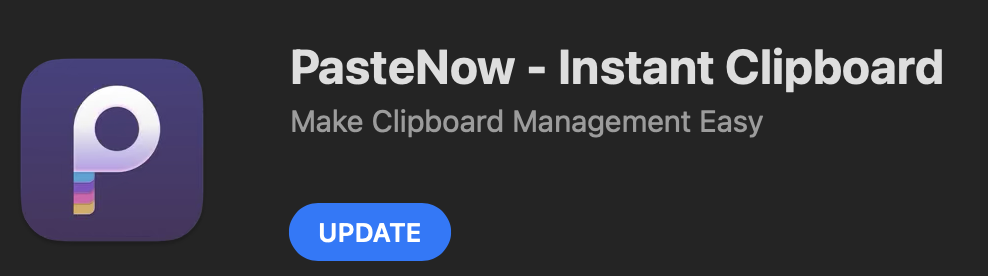
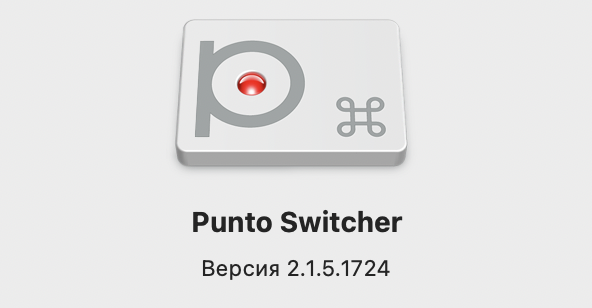
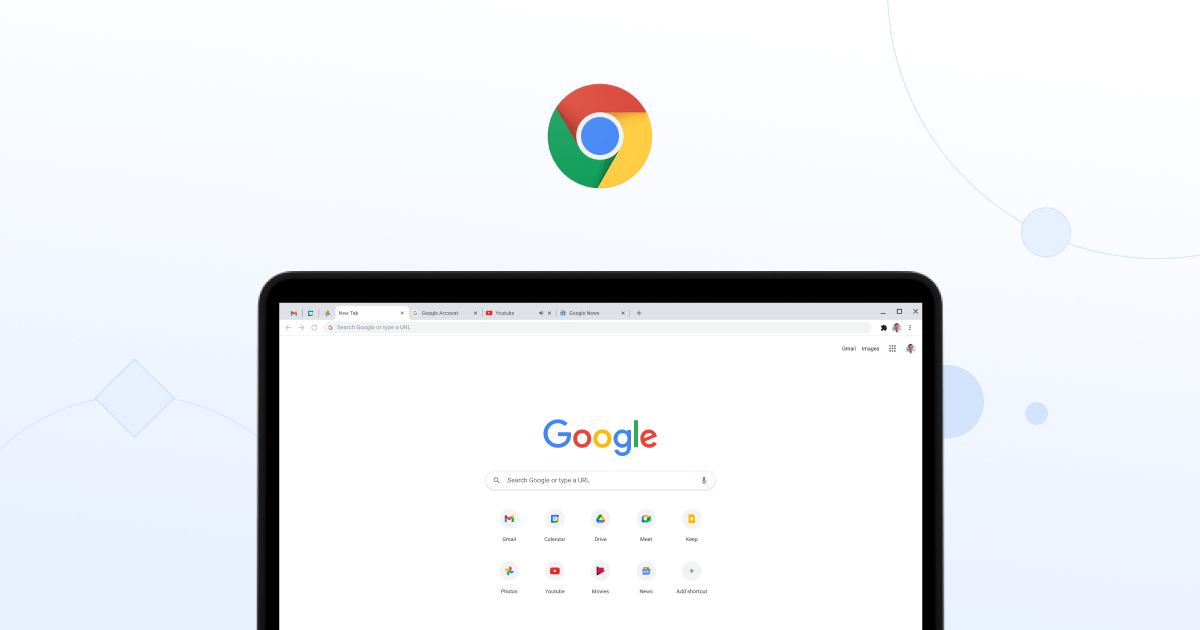
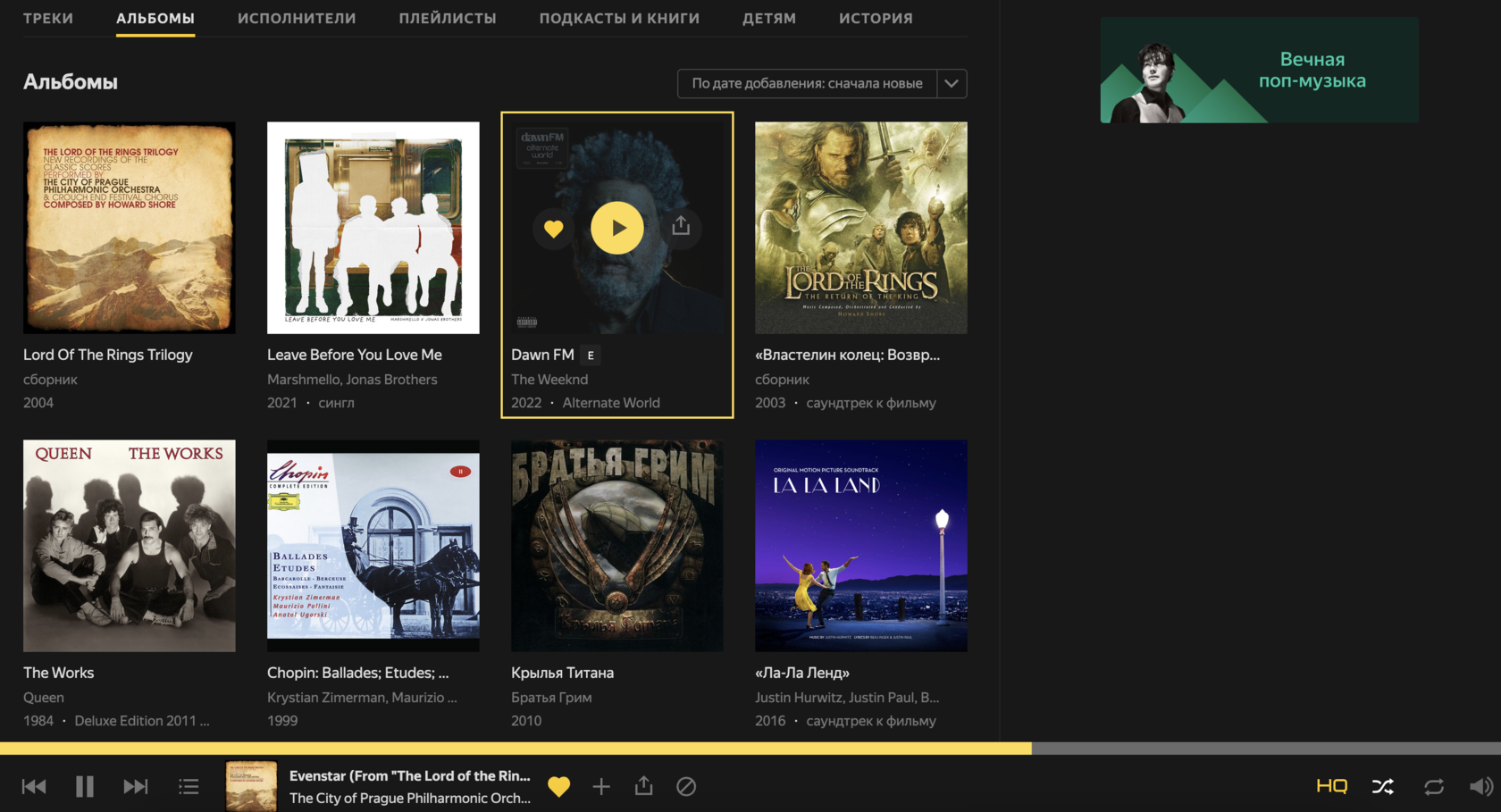
Это те приложения, которые максимально облегчат ваш переход с винды на мак. Остальные приложения уже можно легко найти в интернете, либо скачать с официальных ресурсов.
Источник: kyoday.uz
Что установить на MacBook сразу после покупки


Примерно год назад я купил свой первый MacBook — 13-ти дюймовый Air. До этого мое знакомство с настольными системами Apple оставалось на уровне «покликать образец в магазине» и «попускать слюни на обзоры MacBook».
И вот, в торжественной обстановке, впервые включаю новенький ноутбук и… чувствую себя школьником, который не выучил уроки. Что делать-то? Как тут работать? Оп, сафари нашёл.
Ребята, впитавшие экосистему Apple с молоком матери по-любому посмеиваются. Но это не про меня.
Нет, в общих чертах все было понятно, я давно пользовался iOS, и стандартные приложения мака не вызывали отторжения. Но непривычный интерфейс серьёзно меня тормозил. Поэтому «как перепрыгнуть с Windows на macOS и не просесть в темпе работы» – самый актуальный на тот момент вопрос.
И я нашёл ответ. Надо немного допилить MacBook под свои нужды. Вот какой набор программ помог мне:
Tuxera
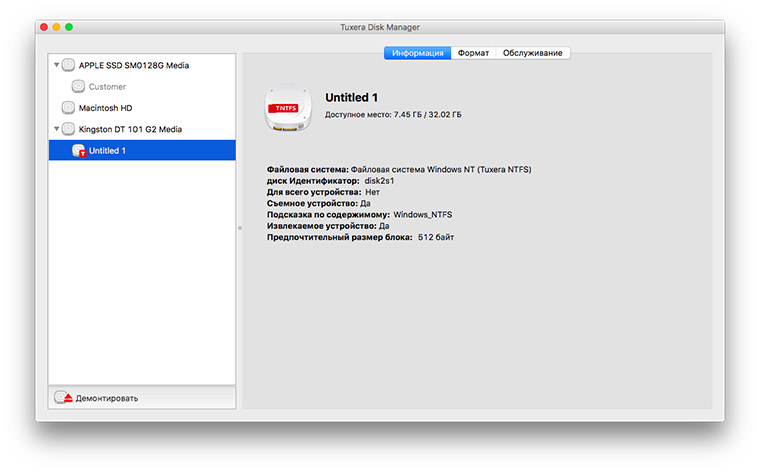
Научить Macbook работать с NTFS разделами — первая задача в моём списке. Оказалось достаточно установить одну программу и… забыть про неё. Серьёзно, не нужно никуда кликать или предварительно что-то запускать, флешки подхватываются сами собой, да и скорости записи вполне приличная. Мне хватило Tuxera, но говорят, Paragon пошустрее.
Стоимость: $ 31
Ссылка: сайт разработчика
HyperDock
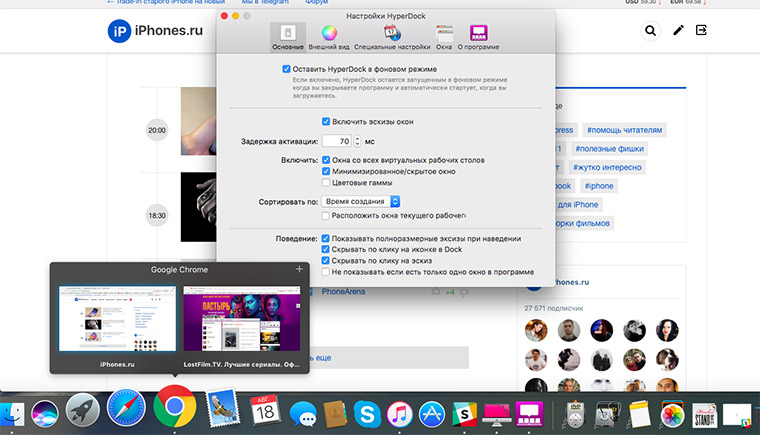
Эту программу я установил по двум причинам — превью папок и разделение экрана.
Да, SplitView появился аж в El Capitan. Но после Windows, в котором я организовывал место на рабочем столе практически не глядя, просто «кинув» окно к краю экрана, привыкнуть к новому способу просто нереально. Намного проще установить HyperDock и даже не задумываться как расположить две папки рядом.
Кстати, родной Dock на три головы опережает пресловутое меню «Пуск». Только превью папок и запущенных приложений откровенно не хватало. Вместо того, чтобы перебирать окна Chrome, достаточно навести курсор на значок и выбрать нужное. Таким же образом можно закрывать приложения, плюс работают функциональные значки, например, переключение треков в iTunes.
Стоимость: ₽ 749
Ссылка: App Store
YouType
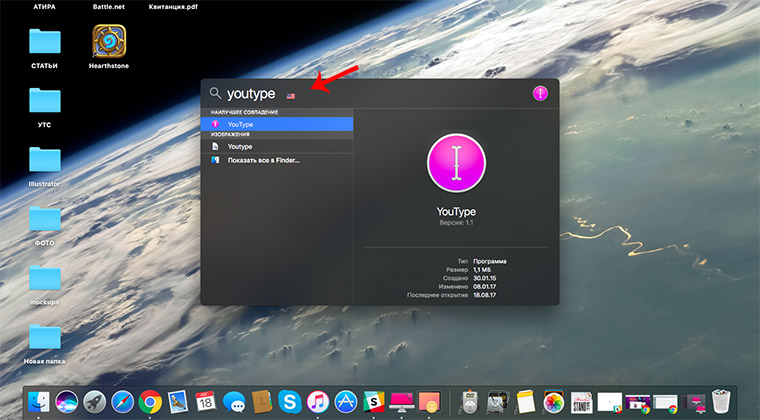
С моим тринадцатидюймовым экраном часто приходится работать в полноэкранном режиме. И тогда, заполнение форм логинпароль становится лотереей «а какой включен язык». Проблему решает маленький твик, который добавляет флажок с выбранной раскладкой клавиатуры прямо возле курсора. Включается в момент ввода текста, работает по всей системе.
Стоимость: бесплатно
Ссылка: американский App Store
Amphetamine
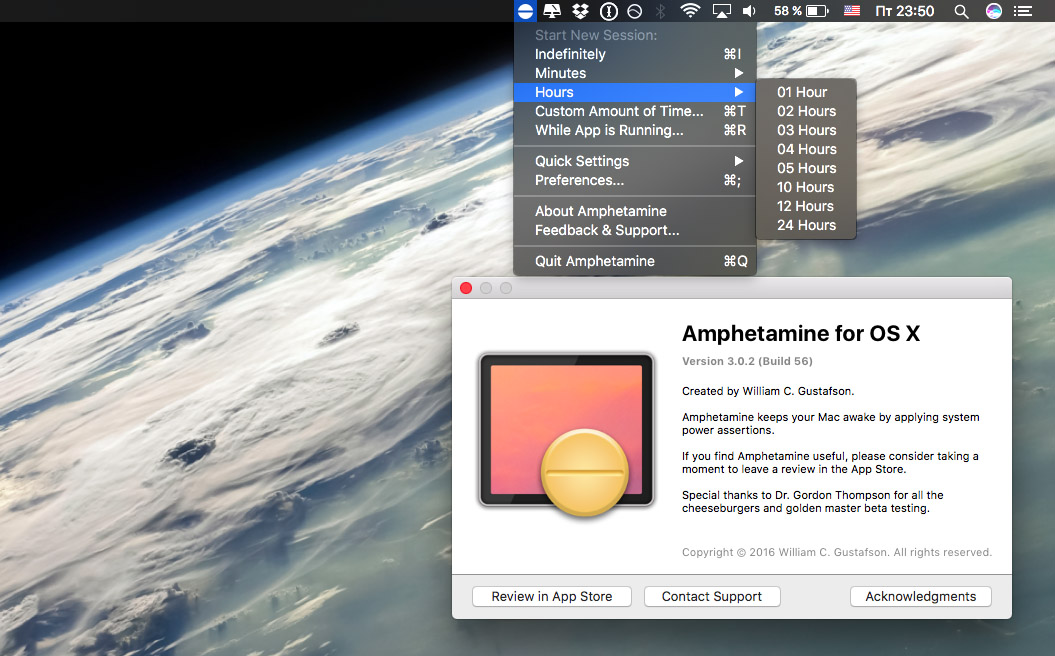
Эпоха ADSL прошла, уже не нужно оставлять Download Master на ночь, чтобы скачать трек. Теперь ночью мы тянем сериалы целыми сезонами. Чтобы быть уверенным, что файл точно скачается к утру, я установил программку, которая не даёт MacBook уснуть. Там довольно гибкие настройки, можно даже привязать расписание к определённому приложению.
Стоимость: бесплатно
Ссылка: App Store
f.lux
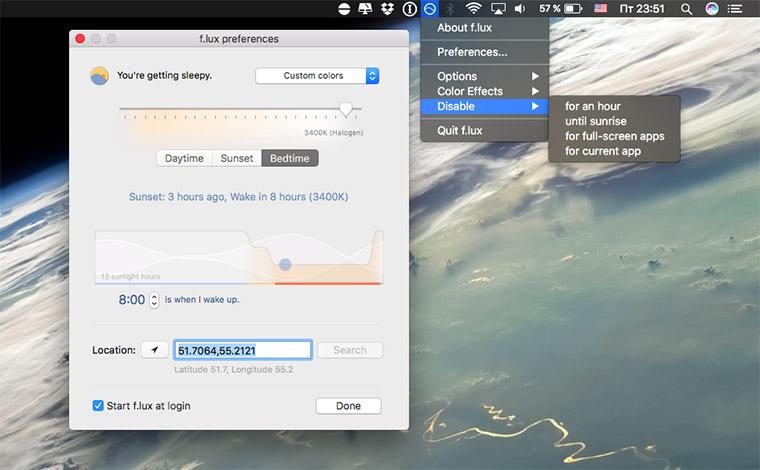
Один из первых твиков для iOS перерос в одно из самых полезных приложений под macOS. Оно просто корректирует цветопередачу экрана, в нужный момент повышая «температуру» картинки. Очень актуально, особенно когда работаешь допоздна. Признаться, я не сильно заморачивался с этим вопросом на Windows. Зато теперь мои глаза мне благодарны.
Стоимость: бесплатно
Ссылка: сайт разработчика
Clean my mac
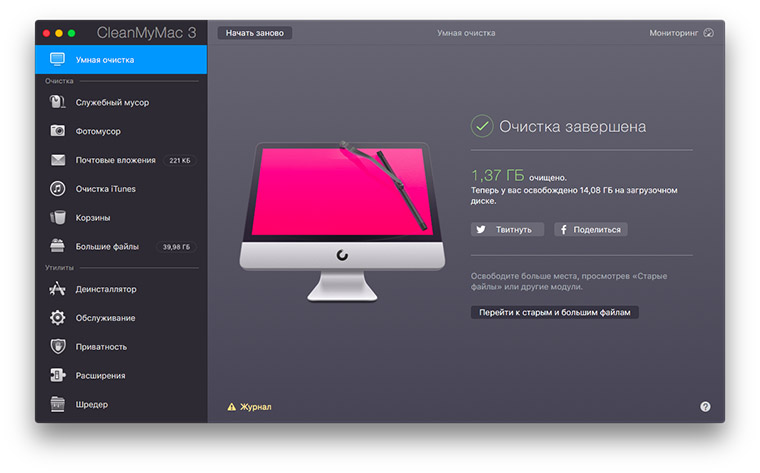
Если в паре слов — это прокачанная версия Ccleaner из Windows-прошлого. Clean my mac мне настойчиво насоветовали купить. Как оказалось, она действительно незаменима. Чистит систему, удаляет дубли — для моего 128 Гб MacBook её будто доктор прописал.
Стоимость: $ 39,95
Ссылка: сайт разработчика
Serviio
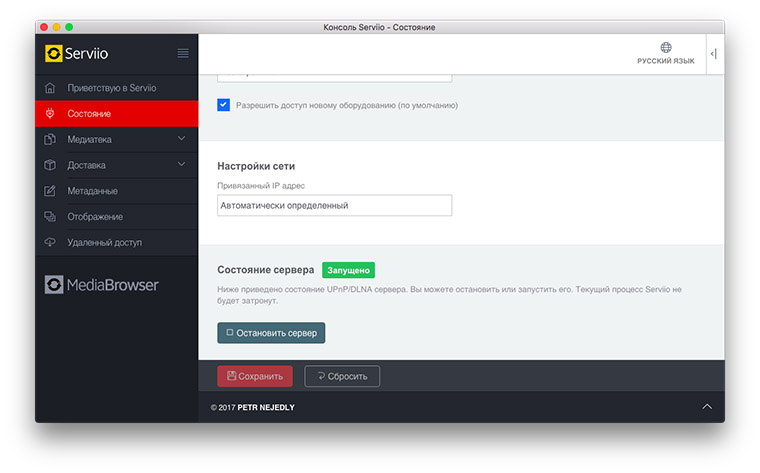
Программа, слабо помогающая мне в работе, скорее даже наоборот. С помощью Serviio можно в два счёта развернуть свой личный DLNA сервер и смотреть фильмы с любого телевизора, который имеет доступ к локальной сети. Именно к локалке, никаких висящих SmartTV, встроенного браузера и прочего. Просто включаешь MacBook, запускаешь Serviio и на телевизоре выбираешь другой input.
Стоимость: $ 25
Ссылка: сайт разработчика
А как же Unarchiver?
Специально не упоминаю программы типа Transmitter, VLC Player, Chrome, Photoshop или Office – они и так на слуху и содержатся в любой мастхэв-подборке. Конечно, я установил их первым делом.
Не подумайте, у меня не было стремления сделать Windows-подобный интерфейс. Просто, на мой взгляд, даже в винде есть несколько действительно удобных фишек. Так почему бы не объединить всё самое лучшее?
Сейчас 80 процентов своего рабочего времени я провожу не у компьютера, а за MacBook. Без мышки, да хоть на диване. Очень удобно и никаких тормозов. Тачпад — вообще вышка. Комбинации клавиш буквально въелись в подкорку.
Плюс, я перестал искать столы поближе к розеткам.
Доволен, как слон! А вообще есть такие, кто купил Macbook и жалеет об этом?
(11 голосов, общий рейтинг: 4.55 из 5)
Хочешь больше? Подпишись на наш Telegram.

Как перейти с Windows на macOS и не умереть.
Максим Клименчук
Автор, инженер, кофеман и отец маленького «почемучки». Стараюсь не обрастать гаджетами. Не получается.
Я нашел чехлы для iPhone 8 в Москве!
Какие возможности Essential Phone нужны следующему iPhone
10 нововведений, которые хотим получить в iOS 17. Мечтаем перед WWDC 2023
Apple активно ищет специалистов в области генеративного ИИ, аналогичному ChatGPT
Apple отрицает обвинения в слежке, сделанные ФСБ
ТАСС: ФСБ раскрыла операцию спецслужб США по взлому тысячи айфонов, в том числе в России
Появился концепт MR-шлема от Apple, основанный на слухах и патентах
Посмотрел первую серию «Секретного вторжения», самого ожидаемого сериала Marvel. Сэмюэл Джексон тащит
Купил лучший органайзер кабелей с сетевым фильтром. Навёл порядок за 1 минуту (снова в продаже)
Посмотрел долгожданный фильм «Флэш». Его не спас даже Майкл Китон
Комментарии 99
nDimka 20 августа 2017
Один мусор…
DiEV 20 августа 2017
WannaBeYou 20 августа 2017
Dim-bim-dim 20 августа 2017
DiEV 20 августа 2017
Dim-bim-dim 20 августа 2017
DiEV 20 августа 2017
Pavel Karpov 21 октябрь 2018
DiEV 21 октябрь 2018
toivan 20 августа 2017
хорошие советы как засрать макбук
iWolf 20 августа 2017
Спасибо за подборку. Уже много лет как маковок, а про многие приложухи не знал.
sks4s 20 августа 2017
Главное при переходе с виндов сразу ставить твик Magnet, чтобы можно было одним нажатием открывать программы в полноэкранном режиме с сохранением дока и верхнего меню. Отсутствие привычного полноэкранного режима помню больше всего раздражало. Прочие твики из апстора, как правильно подметили вверху, с вероятностью 99% окажутся ненужным мусором. Из дополнительного полезного софта – подписки на Office 365 и Adobe CC, Paragon для NTFS, Carbon Copy Cloner (для бэкапа и переноса дисков), DaisyDisk, облачные хранилища (Я.диск, Dropbox, Onedrive), ну а дальше по потребностям.
vetok 20 августа 2017
StrongTequila 20 августа 2017
У меня парагон купленный, действительно быстрее туксеры
YakovK 20 августа 2017
Мой приятель долго ходил с АЙФОНОМ и ему всё нравилось. Глядя на меня и мою работу в МАКБУК он решил себе на старость лет взять надёжный аппарат… Купил ЭЙР. Мучается дядька уже два года. Никак не может с ним подружиться. То одно не может понять, то другое. Видимо поздно менять “религию” в 55-57 лет.
Ну ни как не может нормально притереться к МакОС.
А я кайфую, за работой в МАКБУК.
boshlin 20 августа 2017
ram_ler 20 августа 2017
DrAlex 20 августа 2017
Для любителей винды можно ещё паралелс порекомендовать
Sirius961 20 августа 2017
f.lux при наличии живого и работающего Night Shift? Да ну, извращение какое-то..
А от себя добавлю такой список: 1Password, Entropy, ForkLift, Little Snitch, Movist, Skip Tunes, Transmission и виджеты: Coinverter, MonthlyCal.
Kaji 20 августа 2017
Пресс-папье.
А если по существу – туксера вполне себе лучше парагона. Медленнее, но стабильнее.
Купил как-то парагон по распродаже за копейки. Да, быстрый, ибо драйвер уровня ядра, а не пользователя. А потом обновилась макось, и парагон превратился в тыкву. Ибо что-то поменялось в ядре. В итоге при попытке очистки корзины на нтфс диске система падала в кернел паник.
Плюнул, поставил туксеру, доволен.
Mes Zadrot 20 августа 2017
У меня один вопрос – зачем было покупать макбук, если половина советов в стиле “как сделать как на винде”?)) Если устраивает винда – ну брали бы себе хороший ноутбук на ней, благо выбор богат, и ограничений типа отсутствия портов нет.
WannaBeYou 20 августа 2017
Mes Zadrot 20 августа 2017
PavelArtemyev 20 августа 2017
Mes Zadrot 20 августа 2017
Desired 20 августа 2017
Mes Zadrot 20 августа 2017
Desired 20 августа 2017
Mes Zadrot 20 августа 2017
triller 21 августа 2017
axinfernis 20 августа 2017
ram_ler 20 августа 2017
Desired 20 августа 2017
Mes Zadrot 20 августа 2017
WannaBeYou 20 августа 2017
Desired 20 августа 2017
WannaBeYou 20 августа 2017
ram_ler 20 августа 2017
Mes Zadrot 20 августа 2017
axinfernis 20 августа 2017
0x62ash 20 августа 2017
Mes Zadrot 20 августа 2017
ram_ler 20 августа 2017
PavelArtemyev 20 августа 2017
kirza4 20 августа 2017
Отличные программы, CleanMyMac – правда мастхев каждому пользователю, причём действительно лучше купить – обновления выходят регулярно + русские разработчики)
NBoyRu 20 августа 2017
vetok 20 августа 2017
vetok 20 августа 2017
WannaBeYou 20 августа 2017
Такое всё убогое… Виндоюзеры смеются…
Dim-bim-dim 20 августа 2017
Времена ADSL?)
Автор молод)
Как раз во времена адсл уже не так были актуальны ночные скачивания, тк скорость была быстрая, обрывов не было.
А вот диалап да. Ночью заряжали, пока домашние телефон не занимают
WannaBeYou 20 августа 2017
0x62ash 20 августа 2017
WannaBeYou 20 августа 2017
Dim-bim-dim 20 августа 2017
ни разу не встречал такого медленного адсл
Максим Клименчук 20 августа 2017
Я из провинции, до нас медленнее доходит)
Podbot 20 августа 2017
Раскладку клавиатуры можно посмотреть в полноэкранном режиме, зажав CMD + Пробел. Также можно вызвать верхнюю панель наведением курсора. Окнами неплохо управлять с помощью Spectacle. Программы удалять с AppCleaner.
Важно ещё сразу же включить встроенный файрвол.
froz 20 августа 2017
Раз уж тема зашла… Тоже недавно стал обладателем мака. Посоветуйте п-та удобное средство просмотра фото и видео, с возможностью быстрого удаления неудавшихся кадров и возможностью “делиться” как минимум через эирдроп. Стандартными средствами получается это сделать с кучей лишних кликов. Или я что-то не так делаю? Спасибо!
Podbot 20 августа 2017
DiEV 20 августа 2017
froz 21 августа 2017
DiEV 21 августа 2017
vetok 20 августа 2017
froz 21 августа 2017
DiEV 21 августа 2017
Alex 20 августа 2017
С 2008 года на Mac. Из перечисленного есть Tuxera и Amphetamine. Из неуказанных в статье, с удовольствием пользуюсь приложениями Yonik, Cinch и PopClip. Система ни разу не переустанавливалась, только обновляется и мигрирует с машины на машину. Винда – нет, правда на работе пользуюсь и дома одна машина есть, но “живу” в Mac.
Podbot 20 августа 2017
Чтобы не мыкаться с NTFS, переходите на exFAT.
Alex 20 августа 2017
DiEV 20 августа 2017
Alex 20 августа 2017
near 20 августа 2017
YouType не доступен в американском…
HauB 20 августа 2017
VLC Player, uTorrent, MS Word, Excel, Power Point (для удобства работы с документами дома и на работе) и каких нибудь игрушек пару-тройку, ну и любой удобный для вас клинер памяти SSD и оперативной 🙂 остальное все лишнее или устанавливается исходя из профессии и потребности пользователя. Если кому-то нужна винда или другая операционка, можно еще поставить VMWare.
ram_ler 20 августа 2017
Эта статья – злые происки недоброжелателей, ведь все знают, что на Mac уже все необходимое есть и ничего дополнительно не требуется.
Да прибубут с вами Яблоки.
WannaBeYou 20 августа 2017
Так исторически сложилось, что большинство покупающих маки пользуют их только для браузинга и, максимум, текстового редактора.
На большее это чудо не способно.
Alex 20 августа 2017
WannaBeYou 20 августа 2017
Alex 20 августа 2017
iPaulRuman 20 августа 2017
AzbukaIT 21 августа 2017
WannaBeYou 21 августа 2017
AzbukaIT 21 августа 2017
AzbukaIT 21 августа 2017
triller 21 августа 2017
VsG 20 августа 2017
Ну раз вы заговорили про скачивание музыки, и тем более фильмы и целые сериалы, а Perinian (могу ошибиться в названии, но его ещё «красным ножичком» называли) закрылся, можно было бы добавить какое нибудь подобие этого аудиокодека
vetok 20 августа 2017
Alex 20 августа 2017
vientooscuro 21 августа 2017
Помню, на макось я перешел во времена 10.7, поставил на ПК, снес, потом через год поставил снова, долго простоял, потом пару лет без, затем, в 13-м году, купил я новую прошу, поставил на пк макось, и с тех пор про винду я практически забыл. Недавно купил себе новую прошу, и доволен как слон: пошустрее, памяти больше, оперативной тоже. Экран значительно лучше и ярче..
Для разработки мак – самое то. Стабильнее и поудобнее Ubuntu (хотя и та хороша, но системные шрифты невероятно отвратительные), быстрый и удобный. Иногда приходится с виндой сталкиваться, так по ощущениям десятка, конечно, стала адекватнее, но местами это жуткое уродство (их Metro-стиль кошмарен), да и в целом как-то так себе, куда менее приятна, чем мак.
Люди, вот, пишут, что мак только для чтения сафари, а я только маком и могу пользоваться. Обработка фото, программирование.. Для всего этого и винда не нужна совсем.
reliable1 21 августа 2017
serusschip 21 августа 2017
Лучшее, что я сделал когда купил макбук про – установил на него windows! Правда этот макбук я уже давно продал, ибо не зашел компьютер – тяжелый и шумный оказался.
moshkoffskiy 21 августа 2017
по поводу clean my mac
если надо удалить приложение могу посоветовать app uninstaller от nektony
если написать им на почту, могут дать ключ на халяву
Romanmm 21 августа 2017
Странно, что никто не упомянул Alfred. Как по мне, абсолютный must-have.
Жутко не хватает на рабочих Виндах.
triller 21 августа 2017
я наверное единственный, который на мак ничего для удобства использования не ставил)
А виндводам могу сказать. Может для работы макОС не всем подходит, но в качестве домашнего компьютера она выигрывает у винды по всем пунктам, за исключением наверное только игрушек (хотя может и ошибаюсь, т.к. практически не играю). Из всего тут перечисленного у меня стоит только уторрент.
Недавно переставлял товарищу винду, вспомнил как это оно, когда на установку дров и обязательного софта, обновлений. Тратишь времени больше чем на установку самой ОС. И что самое главное, за это рукожопие с людей еще дерут деньги
vauhall 21 августа 2017
Читаю комментарии и понимаю, что видимо моя ТЗ контрастно отличается от общей. Моя работа не требует специфических потребностей от компьютера – обычная офисная жизнь руководителя среднего звена (почта, мессенджеры, планировщики и офис). Так вот работаю на работе со своим личным Mac (надоело уже, запрос сделал на закуп рабочего), хотя стоит на столе отличный Win с большим монитором. Не пользуюсь практически сторонними приложениями – мне в MacOS интересен именно базовый пакет и ее родной функционал и интеграция с iPhone и iPad. Что юзаю (и почему Win вообще забыл) – 1) календарь (и его идеальную синхронизацию с приложением документов прямо к событию и приглашения на встречи через отправление уведомления в iPhone), 2) звонки через Mac (в офисе тел. на беззвучке, слушаю музыку в наушниках, так что не слышно телефона (а он и не нужен – об этом дальше) 3) чаты, смс и пр. – все с Mac (очень часто надо отправить смс с инфой из почты или браузера или др. – на Mac это в разы быстрее) 4) только для mac существует Slack 5) можно работая в браузере срочно встать и поехать на встречу, закрыв компьютер, а работу продолжить с телефона в машине, открыв ту же страницу на том же месте.
Понимаю, что на Win это все то же можно (с костылями), но это будет так работать, что скорее навредит, чем поможет. Mac создан, считаю, именно для таких задач (не даром это популярный офисный ПК в США). В таких делах Win это просто тормоз и пожиратель времени.
Источник: www.iphones.ru